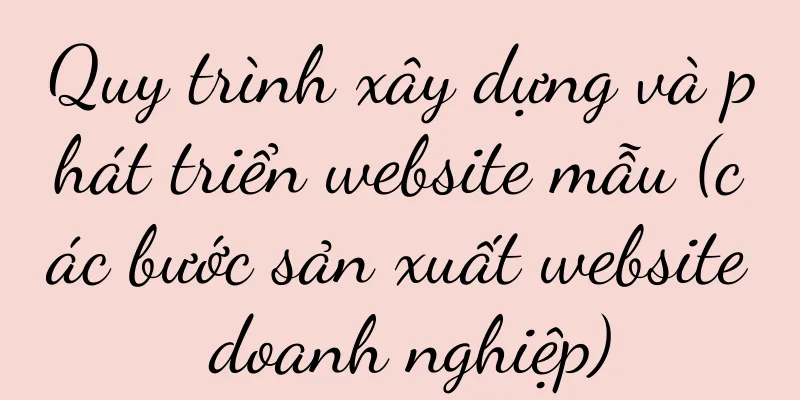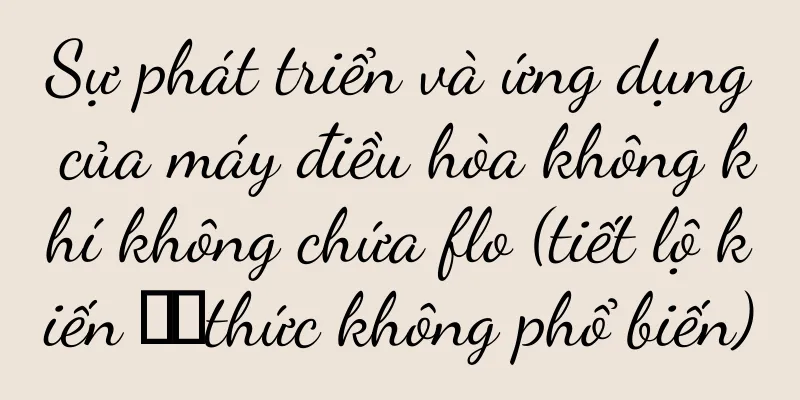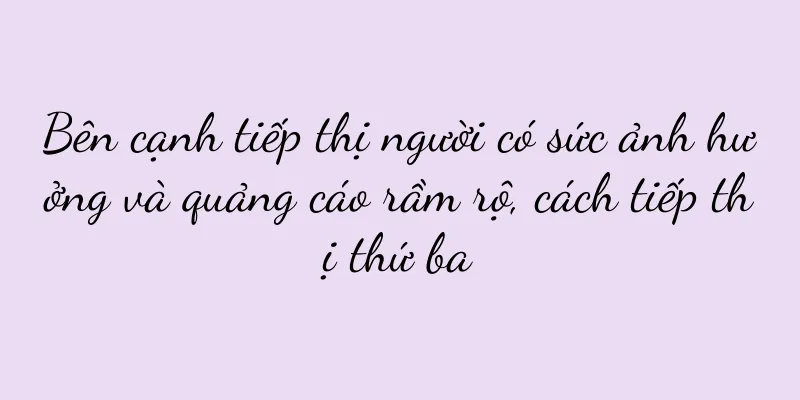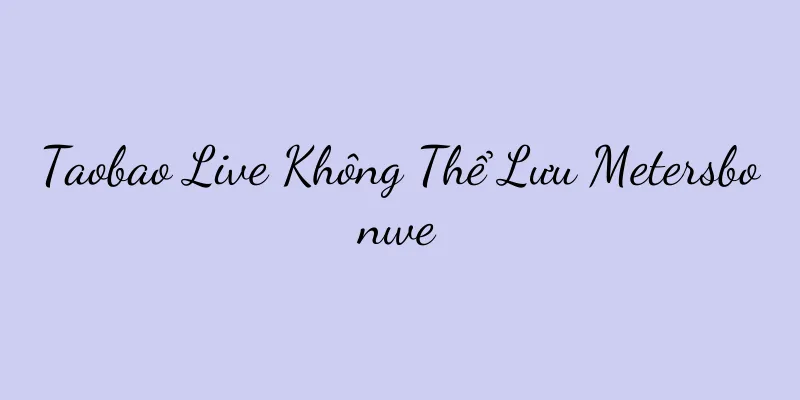Hướng dẫn tùy chỉnh mặt đồng hồ Xiaomi Mi Band 4 (Hướng dẫn từng bước cách thay đổi mặt đồng hồ cá nhân hóa của Xiaomi Mi Band 4)

|
Bạn cũng có thể thể hiện phong cách cá nhân của mình bằng cách tùy chỉnh mặt đồng hồ. Xiaomi Mi Band 4 là một chiếc vòng tay thông minh mạnh mẽ không chỉ có thể ghi lại dữ liệu tập thể dục và trạng thái giấc ngủ của bạn. Để chiếc vòng tay của bạn trở nên cá nhân hóa hơn, bài viết này sẽ giới thiệu chi tiết cách sử dụng chức năng tùy chỉnh mặt đồng hồ của Xiaomi Mi Band 4. Tải xuống ỨNG DỤNG Xiaomi Sports và kết nối vòng đeo tay 1. Tải xuống ỨNG DỤNG Xiaomi Sports 2. Mở ứng dụng Xiaomi Sports và đăng nhập vào tài khoản của bạn 3. Nhấp vào tùy chọn "Thiết bị" ở cuối trang chủ 4. Nhấp vào nút "Thêm thiết bị" 5. Chọn tùy chọn "Vòng đeo tay" 6. Làm theo hướng dẫn để kết nối điện thoại của bạn với vòng đeo tay qua Bluetooth Vào trang cài đặt mặt đồng hồ 1. Mở trang chủ của Xiaomi Sports APP 2. Nhấp vào tùy chọn "Của tôi" bên dưới 3. Tìm tùy chọn "Vòng đeo tay" trên trang "Của tôi" và nhấp để vào 4. Tìm tùy chọn "Cài đặt mặt đồng hồ" trên trang cài đặt vòng đeo tay và nhấp để vào Duyệt và chọn mặt đồng hồ yêu thích của bạn 1. Trong trang cài đặt mặt đồng hồ, bạn có thể thấy một loạt các kiểu mặt đồng hồ khác nhau để lựa chọn 2. Bạn có thể duyệt qua các hiệu ứng xem trước của tất cả mặt đồng hồ bằng cách trượt màn hình 3. Nhấp vào mặt đồng hồ để xem thêm chi tiết và tùy chọn cài đặt Tải xuống và áp dụng mặt đồng hồ 1. Trên trang chi tiết mặt đồng hồ, nhấp vào nút "Tải xuống" 2. Sau khi tải xuống, nhấp vào nút "Áp dụng" để áp dụng mặt đồng hồ vào vòng đeo tay. 3. Vòng đeo tay sẽ tự động đồng bộ và hiển thị hiệu ứng mặt đồng hồ mới Tùy chỉnh mặt đồng hồ của bạn 1. Trên trang cài đặt mặt đồng hồ, tìm tùy chọn "Tùy chỉnh mặt đồng hồ" và nhấp để vào 2. Bạn có thể chọn "Văn bản quay số" hoặc "Hình ảnh quay số tùy chỉnh" để cá nhân hóa 3. Đối với nút xoay văn bản, bạn có thể tự do lựa chọn phông chữ, màu sắc và nội dung hiển thị, v.v. 4. Đối với mặt số hình ảnh tùy chỉnh, bạn có thể chọn hình ảnh từ album cục bộ để tải lên và thiết lập Lưu và đồng bộ cài đặt 1. Sau khi thiết lập trang mặt đồng hồ tùy chỉnh, hãy nhấp vào nút "Lưu" ở góc trên bên phải. 2. Vòng đeo tay sẽ tự động đồng bộ và hiển thị hiệu ứng mặt số được cá nhân hóa mà bạn vừa thiết lập Thiết lập mặt đồng hồ yêu thích của bạn 1. Trên trang cài đặt mặt đồng hồ, hãy tìm tùy chọn "Mặt đồng hồ phổ biến" và nhấp để vào 2. Trong trang mặt đồng hồ thường dùng, bạn có thể thêm một số mặt đồng hồ thường dùng vào vòng đeo tay 3. Nhấp vào nút "Thêm", chọn mặt đồng hồ bạn muốn thêm và lưu cài đặt Xóa hoặc thay thế mặt đồng hồ 1. Trên trang cài đặt mặt đồng hồ, hãy tìm tùy chọn "Mặt đồng hồ phổ biến" và nhấp để vào 2. Nhấn và giữ biểu tượng xem trước của mặt đồng hồ, các tùy chọn xóa và thay thế sẽ xuất hiện. 3. Nhấp vào "Xóa" để xóa mặt đồng hồ và nhấp vào "Thay thế" để chọn mặt đồng hồ khác để thay thế. Chia sẻ mặt đồng hồ của riêng bạn 1. Trên trang chi tiết mặt đồng hồ, chạm vào nút "Chia sẻ" ở góc trên bên phải. 2. Bạn có thể chọn chia sẻ mặt đồng hồ cá nhân yêu thích của mình với bạn bè qua mạng xã hội, email, v.v. 3. Bạn cũng có thể lưu ảnh chụp màn hình mặt đồng hồ vào album để thể hiện phong cách cá tính của mình mọi lúc mọi nơi Ghi chú và Câu hỏi thường gặp 1. Xiaomi Mi Band 4 hỗ trợ những định dạng hình ảnh nào làm mặt đồng hồ tùy chỉnh? 2. Tại sao mặt đồng hồ tôi tải xuống không hiển thị được trên vòng đeo tay? 3. Làm thế nào để giải quyết vấn đề vòng tay không kết nối được với điện thoại di động? Kết luận: Tôi tin rằng bạn đã thành thạo cách sử dụng mặt đồng hồ tùy chỉnh của Xiaomi Mi Band 4 thông qua hướng dẫn trong bài viết này. Hãy để chiếc vòng tay của bạn có nét quyến rũ mới, bạn có thể dễ dàng thay đổi nhiều mặt đồng hồ được cá nhân hóa, chỉ cần làm theo các bước. Hãy đến và thử nhé! |
<<: Cách xóa hoàn toàn lịch sử trò chuyện (bảo vệ quyền riêng tư, tránh rò rỉ thông tin)
Gợi ý
Phân tích giá bảo trì điều hòa không khí trung tâm Nanjing Green (Hiểu chi phí bảo trì điều hòa không khí trung tâm Nanjing Green)
Hệ thống điều hòa không khí trung tâm được sử dụng...
Vào ngày phát hành của Black Myth: Wukong, chúng tôi đã ghi nhận 66 con số liên quan đến nó
"Black Myth: Wukong" đã chính thức mở k...
Phân tích lý do tại sao phần mềm điện thoại di động ngày càng lớn hơn khi sử dụng (Khám phá lý do và tác động đằng sau sự gia tăng kích thước của phần mềm điện thoại di động)
Tầm quan trọng của phần mềm di động ngày càng trở ...
Phương pháp sửa chữa và thay thế để giải quyết các vấn đề về màn hình iPhone (Tìm hiểu các mẹo và biện pháp phòng ngừa khi sửa chữa và thay thế màn hình iPhone)
Tỷ lệ sử dụng iPhone ngày càng tăng và đã trở thàn...
Hậu tố của gói cài đặt Apple là gì (cách cài đặt phần mềm của bên thứ ba trên điện thoại Apple)
Bởi vì Apple rất coi trọng trải nghiệm của người d...
Cách sử dụng chức năng ghi lại màn hình máy tính (hướng dẫn bạn cách ghi lại màn hình máy tính dễ dàng)
Hoặc làm video hướng dẫn, hướng dẫn chơi game và c...
Những chiếc laptop hiệu năng cao được đề xuất năm 2018 (những chiếc laptop được công nhận hiện nay)
Nhưng chúng ta có thể thấy rằng nhiều thương hiệu ...
Kỷ nguyên "chỉ hoàn tiền" có thể sắp kết thúc. Sau Taobao, thương mại điện tử Kuaishou cũng dừng hoạt động
Với sự phát triển bùng nổ của ngành thương mại đi...
Khám phá vẻ đẹp của kích thước ảnh nhỏ 2 inch (ghi lại khoảnh khắc, kỷ niệm vĩnh hằng - sức hấp dẫn và ứng dụng của ảnh nhỏ 2 inch)
Với sức hấp dẫn và ứng dụng độc đáo, ảnh chính là ...
Nội dung IP, một con đường khác ngoài kinh doanh lưu lượng truy cập
Bài viết này khám phá tiềm năng thương mại của IP...
Cách truyền màn hình iPhone lên toàn màn hình trên TV (hướng dẫn bạn cách dễ nhất)
Một số là video. Bạn đã bao giờ gặp phải tình huốn...
Cách khắc phục nhanh cho điện thoại không sạc được (giải quyết vấn đề sạc điện thoại và duy trì liên lạc)
Khi điện thoại di động không thể sạc được, điều nà...
Meituan “học hỏi” từ Pinduoduo
Khi ngày 618 đến gần, các nền tảng thương mại điệ...
Không còn PPT nữa, một mẫu báo cáo phân tích dữ liệu tuyệt vời
Trong thế giới kinh doanh, báo cáo phân tích dữ l...
Mô hình tài sản đám đông Xiaohongshu AIPS (phân tích thực tế mới nhất và đầy đủ nhất)
Trong thời đại tiếp thị kỹ thuật số, làm thế nào ...